Co wiedzieć:
- Powiadomienia o sugestiach Map można dostosować w ustawieniach Siri i wyszukiwania.
- Innym sposobem uniknięcia powiadomień jest wyłączenie znaczących lokalizacji w usługach lokalizacyjnych.
- Na koniec możesz spróbować wyłączyć sugestie oparte na lokalizacji w ustawieniach usług lokalizacyjnych.

Czy otrzymujesz sugestie Apple Maps informujące, ile czasu zajmie dotarcie do określonych lokalizacji? A może otrzymujesz powiadomienia Apple Maps, które ciągle wyskakują, informując o ruchu w okolicy? Mapy Apple mają funkcję opartą na lokalizacji, która wyświetla irytujące wyskakujące okienka, jeśli jesteś blisko domu lub miejsca często odwiedzasz, a czasami nawet pobierze lokalizacje z wiadomości tekstowych lub e-maili, aby zapytać, czy chcesz kierunki. Jeśli chcesz wyłączyć sugestie Apple Maps, polecam wypróbowanie trzech potencjalnych rozwiązań.
Skocz do:
- Zatrzymaj powiadomienia o sugestiach dla map za pośrednictwem Siri i wyszukiwania
- Wyłącz ważne lokalizacje w Mapach
- Usuń sugestie oparte na lokalizacji dla map
Jak wyłączyć sugestie Map
Sugestie i powiadomienia Apple Maps pochodzą z różnych źródeł, z których wszystkie mogą być irytujące, a nawet niebezpieczne, jeśli są niechciane. W zależności od tego, jakie sugestie Apple Maps otrzymujesz, zalecałbym wyłączenie wszystkich tych ustawień, aby pomyślnie przestać otrzymywać powiadomienia Map. Jeśli lubisz wskazówki dotyczące korzystania z urządzeń Apple, zarejestruj się bezpłatnie Porada dnia.
Zatrzymaj powiadomienia o sugestiach dla map za pośrednictwem Siri i wyszukiwania
Pierwszą opcją wyłączenia sugestii map na iPhonie jest przejście do ustawień Siri i wyszukiwania oraz wyłączenie sugestii specjalnie dla Map. Pomoże Ci to uniknąć sugerowanych powiadomień o lokalizacji.
- Na iPhonie otwórz Ustawienia.
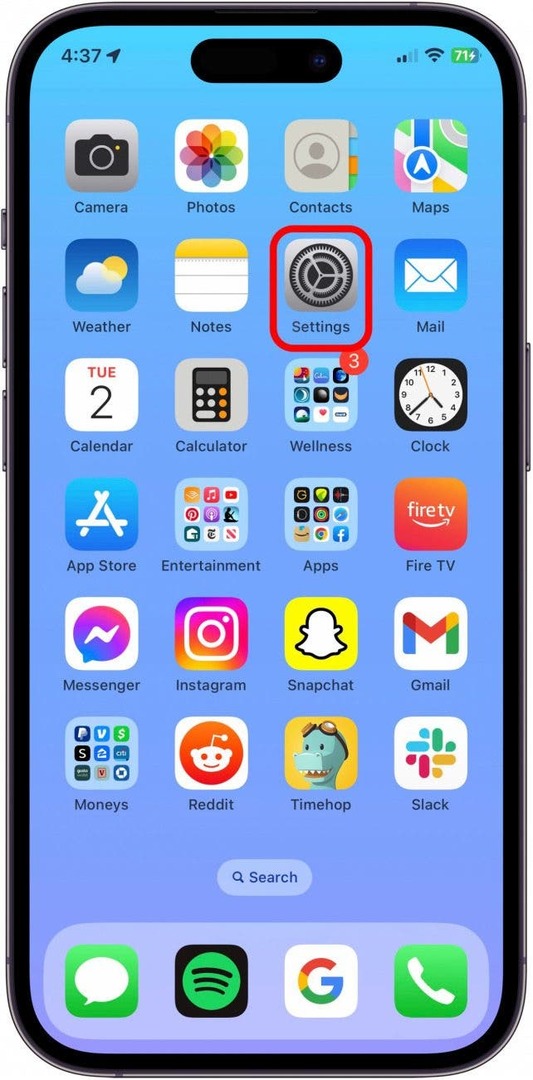
- Uzyskiwać Siri i wyszukiwanie.
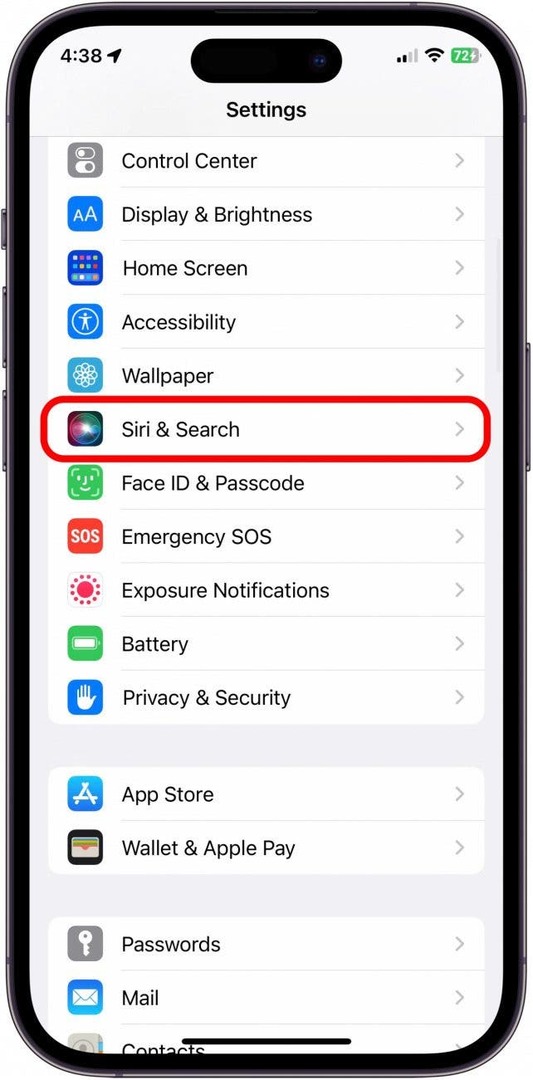
- Uzyskiwać Mapy.
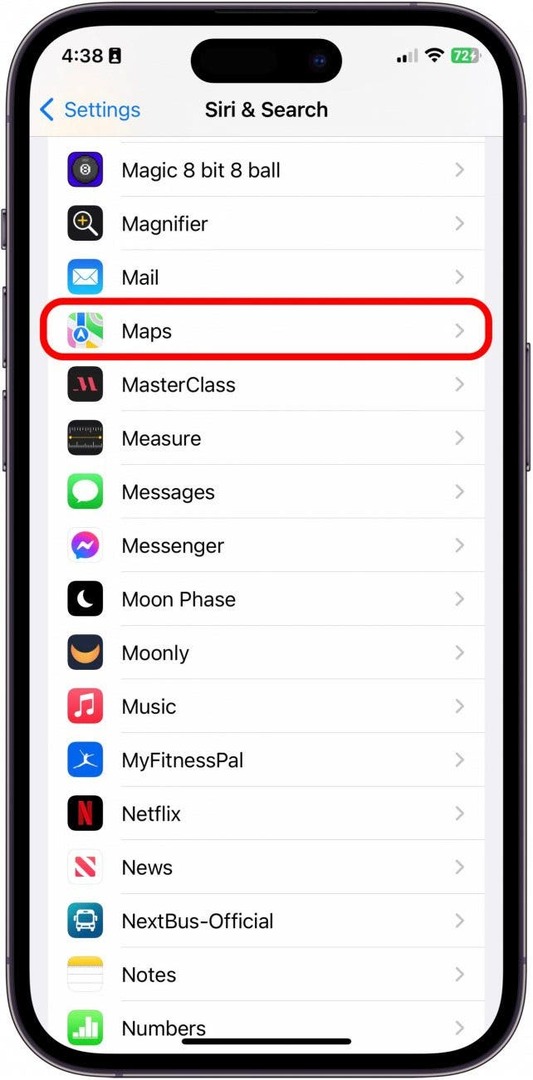
- Przełącznik Powiadomienia o sugestiach wyłączony. Po wyłączeniu będzie szary.
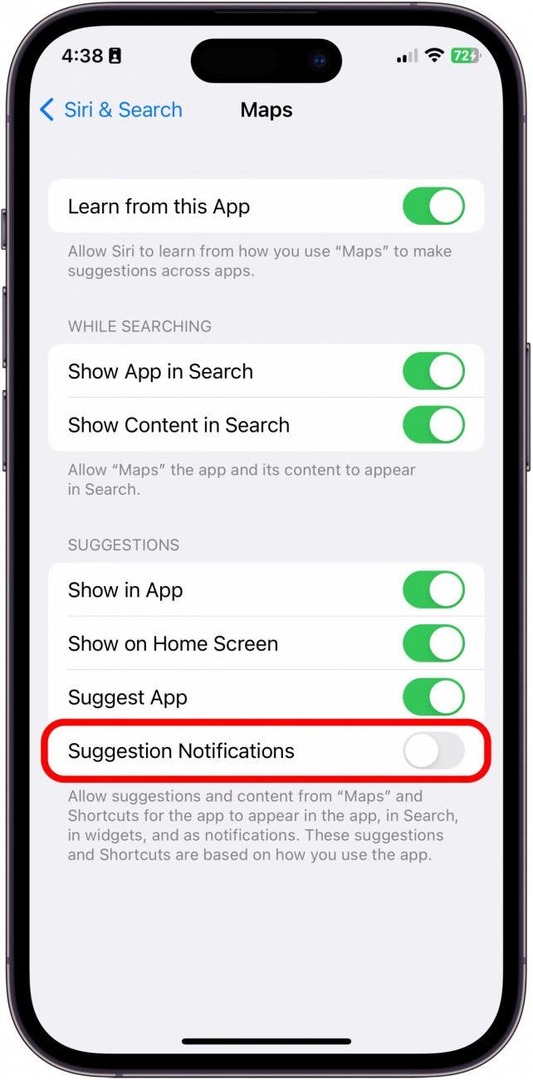
Wyłącz znaczące lokalizacje dla map
Druga opcja wymaga wyłączenia funkcji Znaczące lokalizacje na iPhonie, a jeśli Twój iPhone jest chroniony hasłem, musisz go wprowadzić, aby dostosować to ustawienie.
Ważna uwaga:
Chociaż jest to najpopularniejsze rozwiązanie tego problemu, wyłączenie go wpłynie na wiele aplikacji Apple i usługi korzystające ze spersonalizowanych usług lokalizacyjnych, takie jak Mapy, Driving Focus, CarPlay, Siri, Kalendarz i Zdjęcia..
- Na iPhonie otwórz Ustawienia.
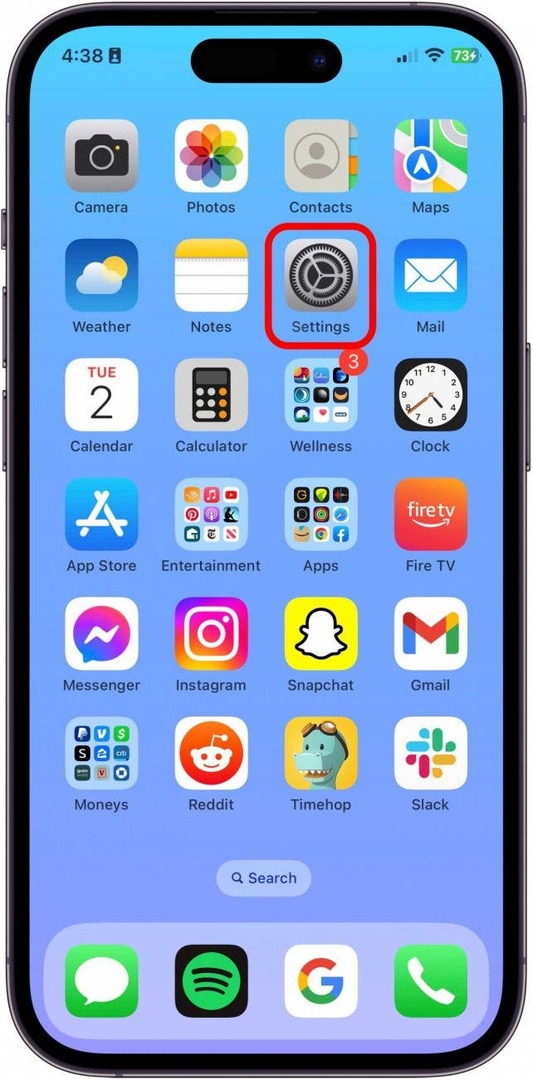
- Uzyskiwać prywatność i bezpieczeństwo.

- Uzyskiwać Usługi lokalizacyjne.
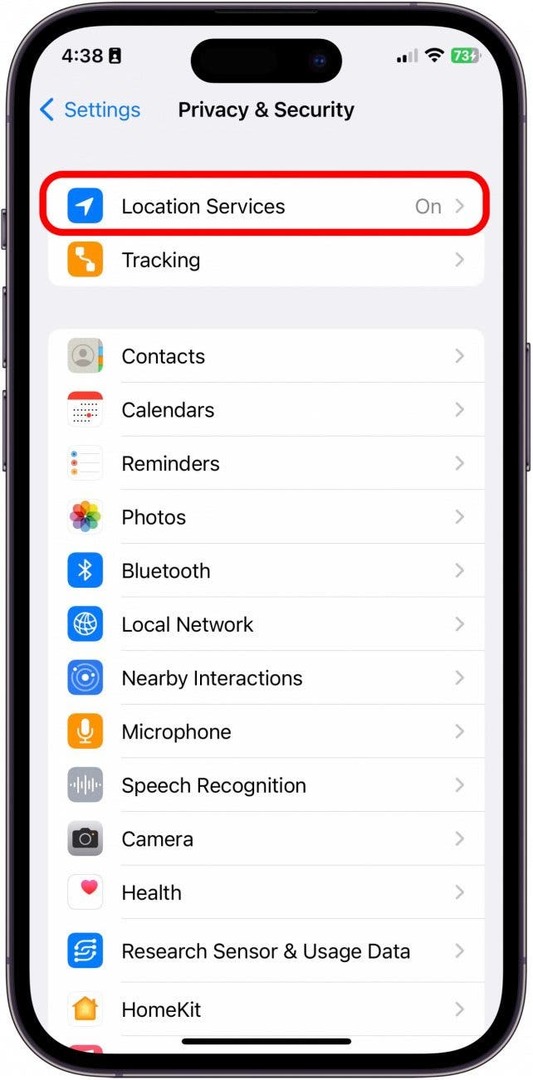
- Następnie przewiń w dół i dotknij Usługi systemowe.
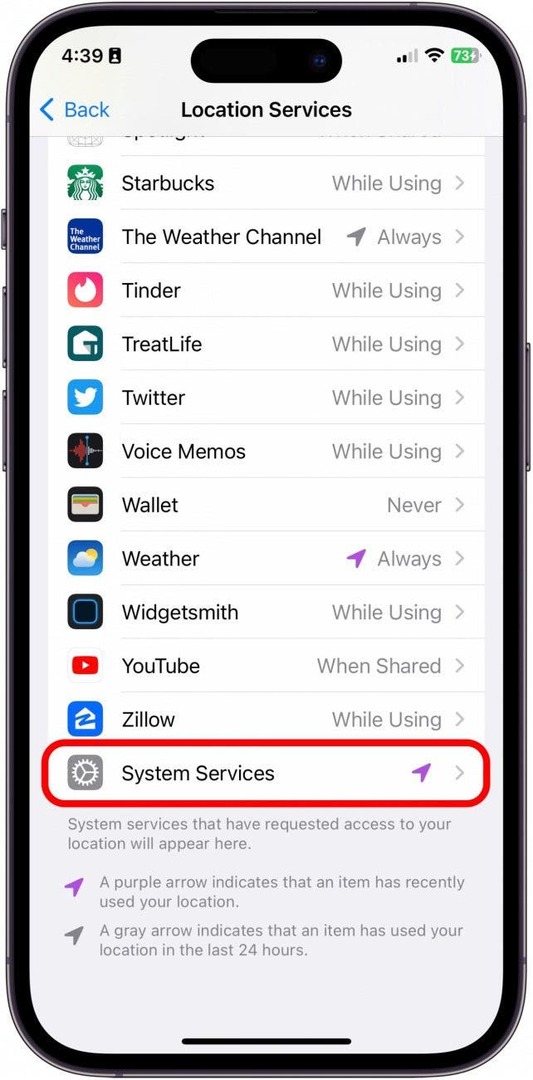
- Uzyskiwać Znaczące lokalizacje. Zostaniesz poproszony o podanie hasła lub użycie FaceID lub TouchID.
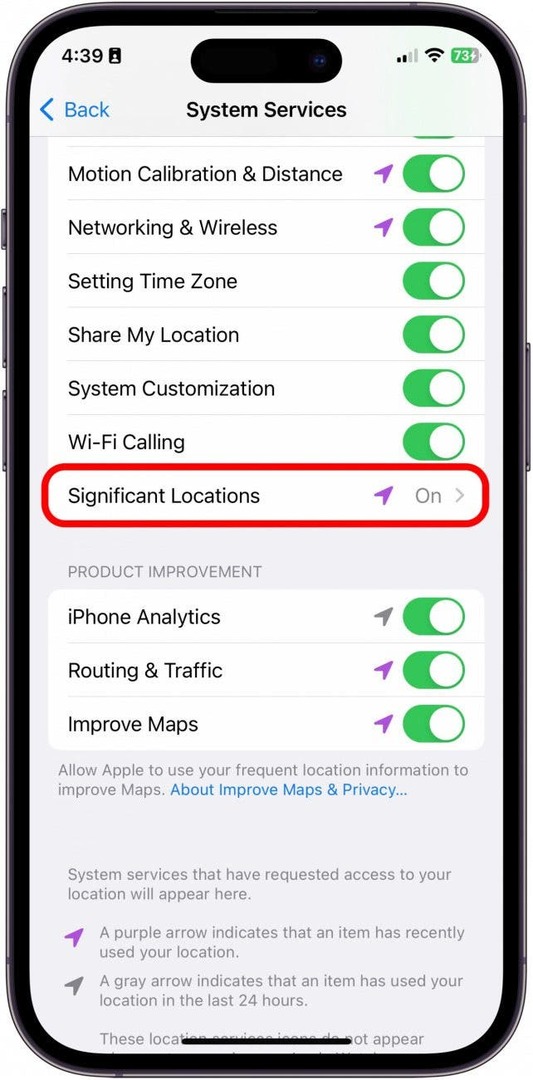
- Przełącznik Znaczące lokalizacje Wyłączyć.
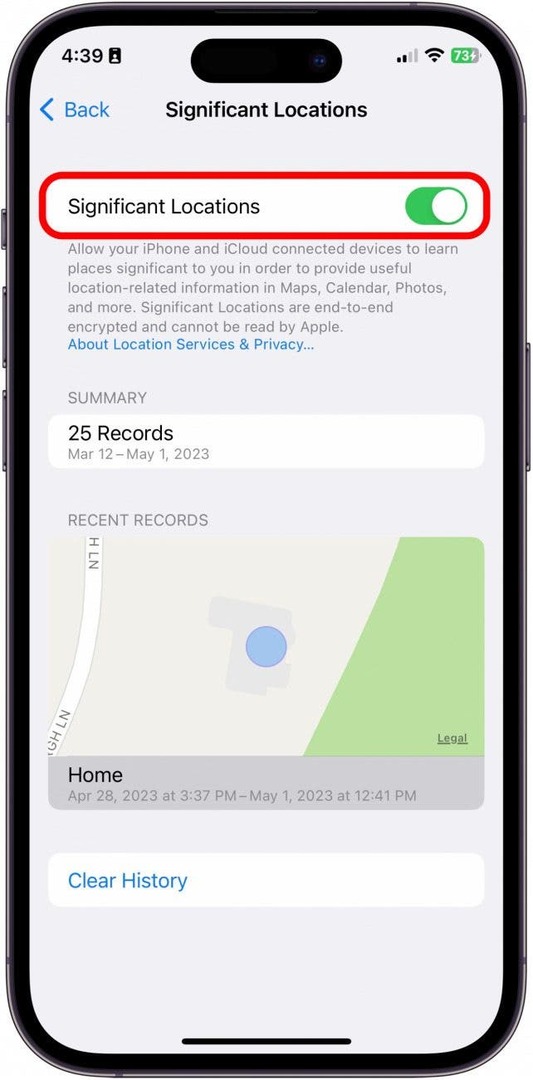
- Uzyskiwać Wyłączyć coś. Po wyłączeniu przełącznik będzie szary.
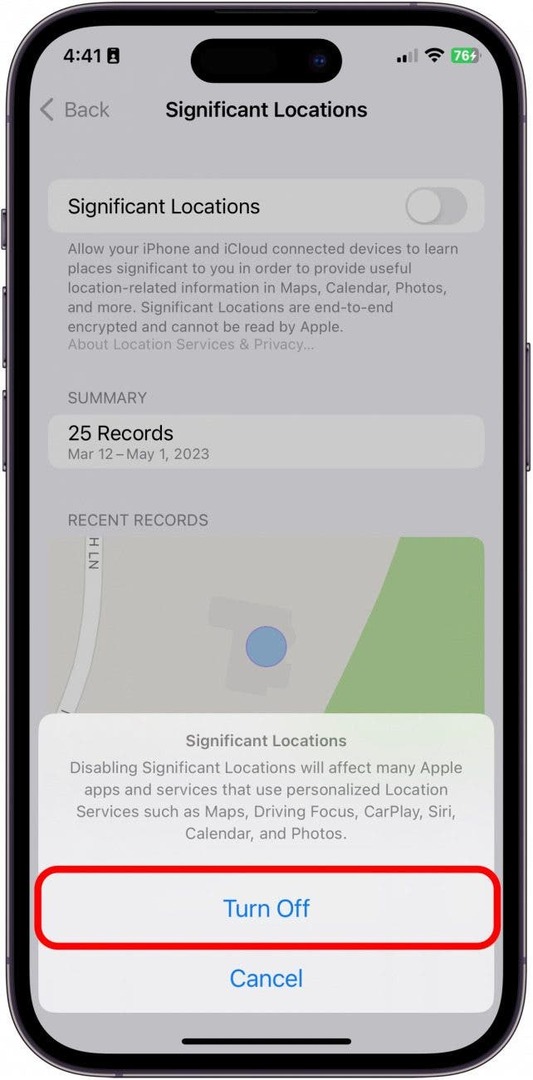
Usuń sugestie oparte na lokalizacji dla map
Ta ostatnia opcja zapobiegnie pojawianiu się sugestii na podstawie tego, gdzie się znajdujesz, na przykład informując, że w pobliżu znajduje się stacja benzynowa. Aby zatrzymać sugestie Apple Maps, należy wykonać większość z tych samych kroków, co powyżej.
- Na iPhonie otwórz Ustawienia.
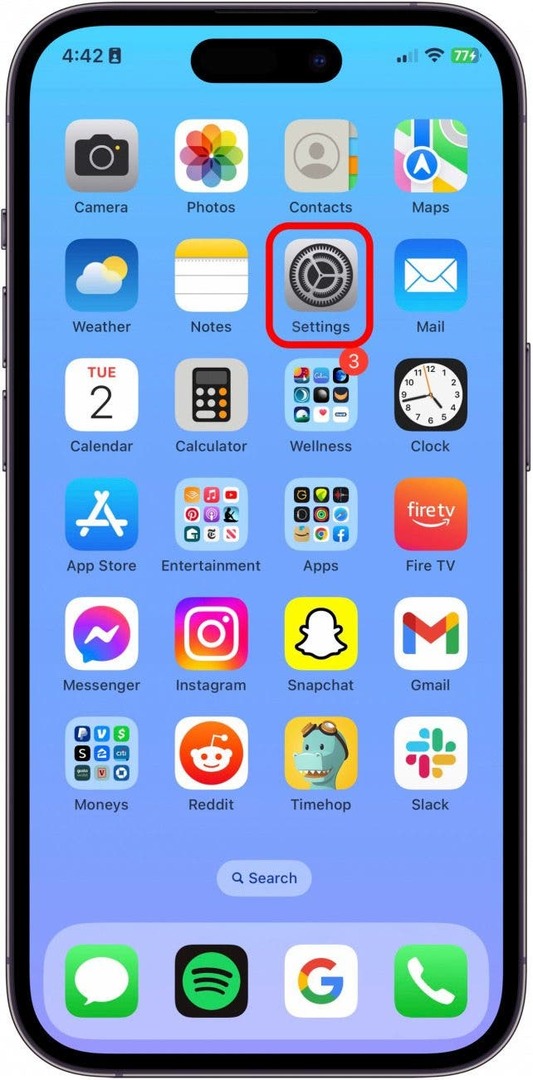
- Uzyskiwać prywatność i bezpieczeństwo.

- Uzyskiwać Usługi lokalizacyjne.
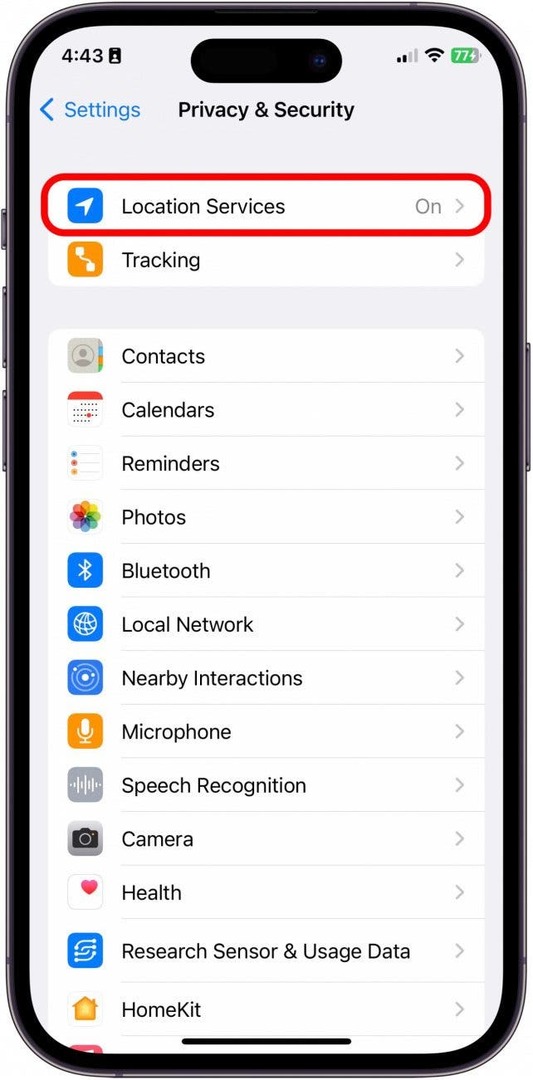
- Następnie przewiń w dół i dotknij Usługi systemowe.
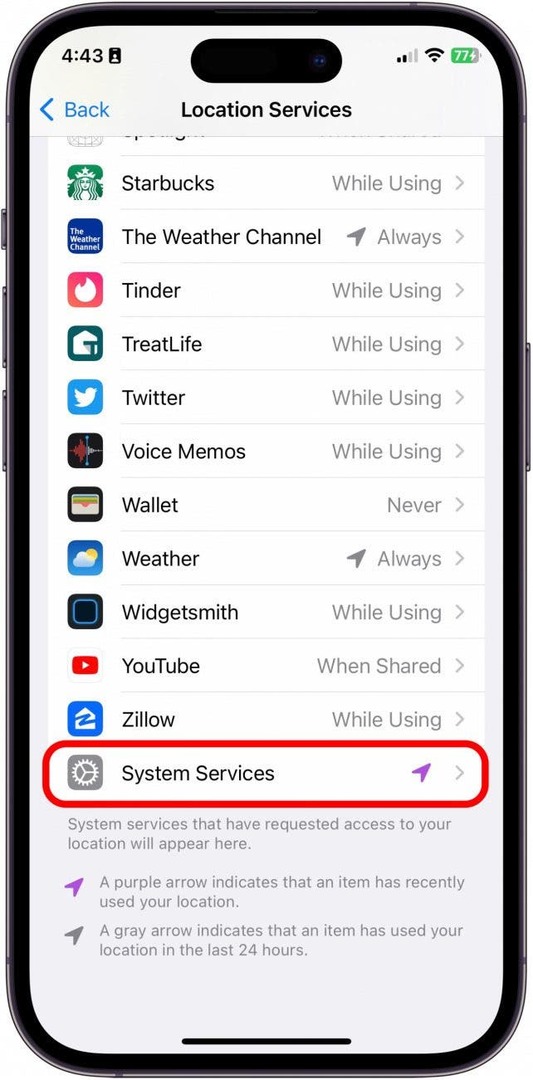
- Przełącznik Sugestie oparte na lokalizacji wyłączony. Po wyłączeniu będzie szary.
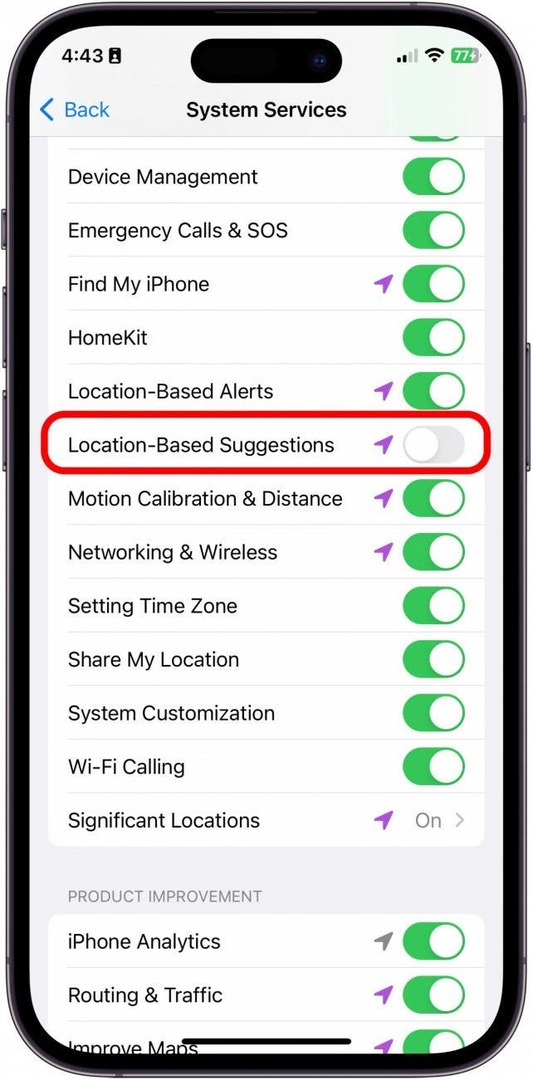
I to są wszystkie sposoby na wyłączenie powiadomień z Map iPhone'a! Jeśli nie masz pewności, jakiego rodzaju powiadomienia z Map Google otrzymujesz, sugeruję wyłączenie wszystkich ustawień i sprawdzenie, czy to rozwiąże problem.